如何在您的在线帐户上设置两因素身份验证
几乎您在互联网上拥有的任何帐户都容易被黑客入侵。在过去几年发生了无数次广泛的违规行为之后,科技公司一直在共同开发一种标准,使密码成为过去,用更安全的方法取代它们,例如生物识别或基于 PIN 的登录,这些方法不需要传输数据互联网。
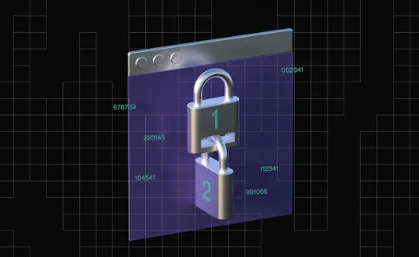
但是,虽然这些标准仍在采用中,但保护帐户安全的下一个最佳方法是双因素身份验证或 2FA。这是一个向帐户所有者(您)授予 Web 服务二级访问权限以验证登录尝试的过程。通常,这涉及电话号码和/或电子邮件地址。它是这样工作的:当您登录某项服务时,您可以使用手机通过单击短信/电子邮件链接或输入身份验证器应用程序发送的号码来验证您的身份。
如果您想要不依赖软件的东西来保护您的设备安全,您还可以选择安全密钥。基于 USB 或 NFC 的硬件插入您的计算机或移动设备以进行身份验证,由于无法复制安全密钥,因此黑客更难拦截。有关安全密钥如何工作的更多信息,请查看我们的安全密钥指南。
什么是身份验证器应用程序?
身份验证器应用程序被认为比发短信更安全。当您前往没有手机服务的地方时,它们还提供了灵活性。流行的选项包括Authy、Google Authenticator、Microsoft Authenticator和Hennge OTP(仅限 iOS)。当您添加新帐户时,这些应用程序大多遵循相同的程序:扫描与您的帐户关联的二维码,并将其保存在应用程序中。下次登录服务或应用程序时,它会要求输入数字代码;只需打开身份验证器应用程序即可找到通过安全性所需的随机生成的代码。
虽然 2FA(通过文本、电子邮件或身份验证器应用程序)并不能完全使您免受潜在黑客的攻击,但它是防止未经授权的用户访问您的帐户的重要一步。以下是如何在您的网络帐户上启用 2FA。(我们已按字母顺序列出了服务。)
亚马逊
转到亚马逊主页并登录。将鼠标悬停在“帐户和列表”上,然后单击“帐户”。页面顶部将出现一个标记为“登录和安全”的框,因此单击该框,然后单击“两步验证 (2SV) 设置”上的“编辑”按钮。(您可能需要先重新输入密码。)您也可以通过点击此链接直接导航到该页面。
单击“开始使用”,亚马逊将引导您完成注册电话号码的过程,或者您可以选择使用您首选的身份验证器应用程序,方法是通过二维码进行同步。
从亚马逊的“登录& 安全”部分。
从亚马逊的“登录和安全”部分开始。
您可以通过点击左侧的三行“汉堡包”菜单并找到“您的帐户”>“登录和安全”来在 Android 和 iOS 亚马逊应用程序上激活 2FA。您应该可以使用相同的“两步验证 (2SV) 设置”选项来编辑和切换 2FA。
验证您的电话号码或身份验证器应用程序后,您可以选择受信任的设备来绕过 2FA 或生成代码以通过移动应用程序登录。
苹果
目前在 iOS 9 及更高版本以及 macOS X El Capitan 及更高版本上为 Apple 用户提供双因素身份验证。
IOS
这些步骤略有不同,具体取决于您的 iOS 软件的更新程度。对于使用 iOS 10.3 或更高版本的用户,您可以通过转到“设置”>[您的姓名]>“密码与安全”>“双重身份验证”来在您的 Apple ID 上启用 2FA。每次登录时,打开 2FA 以接收带有代码的短信。
对于使用 iOS 10.2 或更早版本的用户,设置位于“iCloud”>“Apple ID”>“密码与安全”下。
苹果系统
同样,根据您的 macOS 版本,步骤略有不同。如果您使用的是 Catalina 或更高版本,请单击屏幕左上角的 Apple 图标,然后单击“系统偏好设置”>“Apple ID”。单击您姓名下的“密码和安全”,然后选择“启用双因素身份验证”。
对于 Mojave 及更早版本,单击 Apple 图标后,单击“系统偏好设置”>“iCloud”>“帐户详细信息”。(您可以通过使用 Spotlight 输入“iCloud”来缩短此步骤。)单击“安全性”,您将看到打开 2FA 的选项。
对于 iOS 或 Mac,其余步骤是相同的。您可以选择让 Apple 通过短信或电话向您发送六位数验证码。您还可以在此处设置物理安全密钥。
保管箱
在网络上的 Dropbox 主页上,单击您的个人资料头像并选择“设置”,然后转到“安全”选项卡。找到“两步验证”,它会告诉您 2FA 的状态。切换以打开该功能并选择通过文本或您的身份验证器应用程序接收 2FA。
访问 Facebook 的 2FA 设置的方式在应用程序和网络之间略有不同(并且 Facebook 往往会经常更新这两种布局)。
在移动应用程序上,您可以通过点击右上角 (Android) 或右下角 (iOS) 的汉堡包图标并向下滚动到底部找到“设置和隐私”菜单来访问您的隐私设置。点击“设置”>“安全和登录”,然后选择“使用双因素身份验证”。
在网络上,单击右上角的向下箭头,然后选择“设置和隐私”>“隐私快捷方式”。查找“帐户安全”标题,然后单击“使用双因素身份验证”。
Facebook 允许您通过短信、身份验证器应用程序或安全密钥进行身份验证。
Facebook 允许您通过短信、身份验证器应用程序或安全密钥进行身份验证。
此外,对于使用 Facebook 帐户(例如 Xbox 和 Spotify)登录时不支持 2FA 的应用程序,您可以生成与该帐户专门关联的唯一密码。从原始向下箭头中,选择“设置和隐私”>“设置”,然后从左侧菜单中选择“安全和登录”>“应用密码”(在“双重身份验证”子标题下)。重新提交您的 Facebook 密码后,您将能够为应用命名,单击“生成”并保存该密码以备下次登录时使用。在相同的“双因素授权”子标题下,您可以选择特定的迭代您可以放弃登录代码的应用程序(例如,在您的笔记本电脑上)。
标签: 在线帐户
